लेखक:
Eugene Taylor
निर्माण की तारीख:
10 अगस्त 2021
डेट अपडेट करें:
1 जुलाई 2024
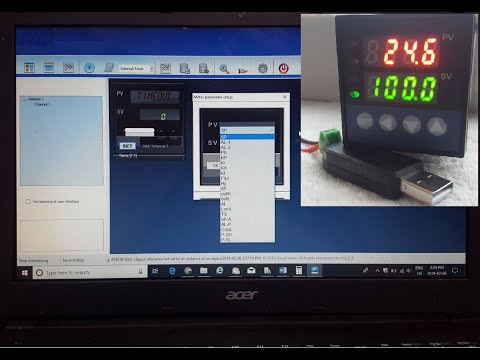
विषय
आपके कंप्यूटर की घड़ी कुछ सेकंड से कुछ मिनट पीछे या सही समय से आगे हो सकती है। यही कारण है कि विंडोज में आपकी घड़ी को स्वचालित रूप से सिंक्रनाइज़ करने के लिए एक समय योजनाकार होता है, जो कि दिनांक और समय सेटिंग्स में इंटरनेट टाइम टैब में पाया जा सकता है। इस प्रक्रिया के लिए डिफ़ॉल्ट अंतराल एक सप्ताह (604,800 सेकंड) है। उपयोगकर्ता इंटरफ़ेस के माध्यम से इस अंतराल को बदलने का कोई तरीका नहीं है, लेकिन यह रजिस्ट्री संपादक (रीडगिट) के माध्यम से किया जाना चाहिए।
कदम बढ़ाने के लिए
 ओपन इंटरनेट टाइम सिंक। आप इसे सेट तिथि और समय के माध्यम से करते हैं। ऐसा करने के लिए, पहले कंट्रोल पैनल पर क्लिक करें, या टास्कबार में समय के माध्यम से, फिर "तिथि और समय सेटिंग बदलें ..." पर क्लिक करें, फिर "इंटरनेट समय" टैब पर क्लिक करें।
ओपन इंटरनेट टाइम सिंक। आप इसे सेट तिथि और समय के माध्यम से करते हैं। ऐसा करने के लिए, पहले कंट्रोल पैनल पर क्लिक करें, या टास्कबार में समय के माध्यम से, फिर "तिथि और समय सेटिंग बदलें ..." पर क्लिक करें, फिर "इंटरनेट समय" टैब पर क्लिक करें। - पुष्टि करें कि कंप्यूटर स्वचालित रूप से सिंक करने के लिए सेट है।
 रजिस्ट्री संपादक को खोलें। ऐसा करने के कई तरीके हैं, इसलिए उसको चुनें जो आपके लिए सबसे आसान हो। यदि आप एक उपयोगकर्ता खाता नियंत्रण संवाद बॉक्स देखते हैं, तो "हां" पर क्लिक करें।
रजिस्ट्री संपादक को खोलें। ऐसा करने के कई तरीके हैं, इसलिए उसको चुनें जो आपके लिए सबसे आसान हो। यदि आप एक उपयोगकर्ता खाता नियंत्रण संवाद बॉक्स देखते हैं, तो "हां" पर क्लिक करें। - विंडोज लोगो दबाएं और आर दबाएं। यह रन डायलॉग बॉक्स खोलेगा। फिर टाइप करें regedit और ठीक पर क्लिक करें।
- वैकल्पिक रूप से, प्रारंभ मेनू खोलें और खोज क्षेत्र में "regedit" टाइप करें। इसे खोलने के लिए Regedit प्रोग्राम पर क्लिक करें।
 HKEY_LOCAL_MACHINE SYSTEM ControlSet001 Services W32Time TimeProviders NtpClient पर जाएं। सही निर्देशिकाओं का उपयोग करने के लिए फ़ोल्डर आइकन के बगल में तीर पर क्लिक करें। जब आप सिस्टम कुंजी पर आते हैं तो आपको थोड़ा स्क्रॉल करना पड़ सकता है।
HKEY_LOCAL_MACHINE SYSTEM ControlSet001 Services W32Time TimeProviders NtpClient पर जाएं। सही निर्देशिकाओं का उपयोग करने के लिए फ़ोल्डर आइकन के बगल में तीर पर क्लिक करें। जब आप सिस्टम कुंजी पर आते हैं तो आपको थोड़ा स्क्रॉल करना पड़ सकता है।  SpecialPollInterval कुंजी को राइट-क्लिक करें, और संशोधित करें क्लिक करें।
SpecialPollInterval कुंजी को राइट-क्लिक करें, और संशोधित करें क्लिक करें। वांछित समय को सेकंड में परिवर्तित करें। आप इसे Google या वेबसाइट जैसे कि Easysurf के माध्यम से जल्दी से कर सकते हैं।
वांछित समय को सेकंड में परिवर्तित करें। आप इसे Google या वेबसाइट जैसे कि Easysurf के माध्यम से जल्दी से कर सकते हैं।  दशमलव पर क्लिक करें। फिर सेकंड (कॉमा के बिना) में अपना अंतराल दर्ज करें, और ठीक क्लिक करें।
दशमलव पर क्लिक करें। फिर सेकंड (कॉमा के बिना) में अपना अंतराल दर्ज करें, और ठीक क्लिक करें।  रजिस्ट्री संपादक को बंद करें।
रजिस्ट्री संपादक को बंद करें। सेट की तारीख और समय खोलें। इंटरनेट टाइम पर क्लिक करें, "सेटिंग बदलें" और फिर "अभी अपडेट करें" पर क्लिक करें। इससे आपकी घड़ी तुरंत सिंक हो जाएगी। संवाद को बंद करने के लिए ओके पर क्लिक करें।
सेट की तारीख और समय खोलें। इंटरनेट टाइम पर क्लिक करें, "सेटिंग बदलें" और फिर "अभी अपडेट करें" पर क्लिक करें। इससे आपकी घड़ी तुरंत सिंक हो जाएगी। संवाद को बंद करने के लिए ओके पर क्लिक करें।  जांचें कि आपका नया सिंक अंतराल काम कर रहा है या नहीं। यदि ऐसा है, तो अगली बार सिंक्रोनाइज़ेशन को उस समय अंतराल पर ठीक समय पर होना होगा, जब पिछली बार इसे सिंक्रनाइज़ किया गया था।
जांचें कि आपका नया सिंक अंतराल काम कर रहा है या नहीं। यदि ऐसा है, तो अगली बार सिंक्रोनाइज़ेशन को उस समय अंतराल पर ठीक समय पर होना होगा, जब पिछली बार इसे सिंक्रनाइज़ किया गया था।
टिप्स
- एक दिन का सिंक अंतराल आमतौर पर अधिकांश उपयोगकर्ताओं के लिए पर्याप्त होता है। हालांकि, अगर आपको बहुत सटीक समय की आवश्यकता है और आपकी घड़ी अक्सर भटकती है, तो एक घंटा पर्याप्त है। किसी भी परिस्थिति में आपको हर 15 मिनट में एक बार से अधिक समय सर्वर को सिंक्रनाइज़ नहीं करना चाहिए।
- यदि आप रुचि रखते हैं कि यह कैसे काम करता है, तो "नेटवर्क टाइम प्रोटोकॉल" की खोज करें।
- यदि आपका कंप्यूटर सही समय को सिंक्रोनाइज़ नहीं कर रहा है, तो आपको टाइम सर्विस से स्पेशलपॉलइंटरवल सेटिंग का उपयोग करने के लिए कहने की आवश्यकता हो सकती है। निर्देशों के लिए इस लिंक को भी देखें।
चेतावनी
- ध्यान रखें कि समय को सिंक करने में कुछ सेकंड लगते हैं। इसलिए एक सेकंड के अंतराल को सेट करने का कोई मतलब नहीं है। यह आपके कंप्यूटर पर अनावश्यक लोड का कारण बनता है, क्योंकि तब सिंक्रनाइज़ेशन प्रोग्राम लगातार चल रहा होता है।



